- 欢迎访问起航教学!
鲜为人知的Windows 7实用技巧(一)
12-14 18:35:46 分类:电脑技巧 浏览次数: 184次很多人都认为Windows 7只是Vista系统的一个美化版升级,提供了许多Vista系统中没有包含的新墙纸。这样的说法其实完全不对!除去界面调整带来的美观性外,其实Windows 7系统中还有很多鲜为人知但却十分重要的新增特性功能,这些功能为用户提供了更好的系统性能和使用体验,不仅能轻松排除故障,具有更强的安全性,甚至还能为用户提供更多,这里为大家找到了Windows 7操作系统中50个使用小技巧,只要你能很好地使用这些技巧绝对能让你的电脑变得不同。

1. 问题反馈录像机
因为每个电脑用户也许都可以在身边找到一些精通计算机的朋友们,一旦自己的电脑出现了问题肯定第一时间求助于他们。不过有时候遇见问题想向电脑高手们求助时,却不知道该如何描述说明发生了什么问题,高手也无法为你解忧,这就让人有点郁闷了。现在微软能够助你轻松脱离如此困境了,因为在Windows 7中将包含一个极好的问题解决新方案——问题反馈录像机,这个录像机可以为你记录问题发生的每一个步骤。
在Windows 7中当启动任何程序发生错误时,你可以在开始菜单中键入“PSR”然后回车,点击开始记录按钮。这时当你再次使用电脑时,整个问题发生的步骤都将一一被Windows 7记录下来,此时记录下来的问题将被保存在一个MHTML格式的压缩文件中。然后你再将这个文件发送给好友,让他们更加清楚问题的发生原因,帮助你快速、方便、高效地排除电脑故障节约宝贵时间。
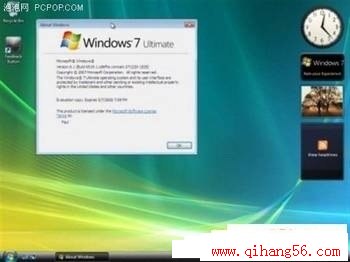
2. 刻录镜像文件
Windows 7介绍了一个已经在其他操作系统中使用多年的功能,那就是将ISO镜像文件刻录到CD或是DVD盘中,不过这次是非常简单易用,仅仅使用鼠标双击ISO镜像文件,然后选择驱动器中的空白盘片,点击刻录按钮立即可以看到你的光盘被刻录出来。
3. 创建并挂载VHD文件
微软的VHD文件格式是一种虚拟机硬盘(virtual machine hard disk), 并可以被压缩成单个文件存放在宿主机器的文件系统上,主要包括虚拟机启动所需系统文件。微软的虚拟PC创建的虚拟机硬盘VHD文件,现在可以在Windows 7系统中直接挂载,并且用户直接访问他们的主机系统。单击开始菜单,然后键入diskmgmt.msc后按回车,这时单击“Act

4. 解决疑难问题
如果在使用Windows 7的过程中发现它的某个部分表现异常,但是你又不确定是由什么原因引起的,那么在控制面板中找到“Troubleshoot”选项后进入疑难问题解答包。Windows 7为你提供了简单易用的向导帮助你一步步解决问题,其中包括检查你的系统设置,清理系统垃圾等等。
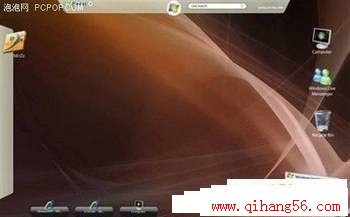
5. 开始菜单修复
Windows 7的可靠性超过了我们的测试期望,但是你仍然可能遇到问题,最严重时可能安全模式也无法启动。但是我们都是下载的Windows 7安装,并没有安装光盘可以用来重装或修复系统,那该怎么办呢?点击开始菜单处选择“ Maintenance(系统维护) > Create a System Repair Disc(创建一张系统修复磁盘)”,Windows 7将立即为你创建一张启动应急盘,如果遇到了之前提到的系统问题,可能也只有这个方法才能帮助你让电脑重获新生。
6. 完全控制
如果你已经厌倦了自己的孩子往电脑中安装一些乱七八糟的应用程序或是不想要他们独自使用某些程序。AppLocker就是Windows 7中的一个新功能,它能够确保使用你的电脑的用户只能运行指定的程序。而且设置还十分简单,你可以自行创建一个规则,只允许用户使用某个软件开发商的程序,如微软,此时用户只能运行微软的应用程序。运行“GPEDIT.MSC”命令进入电脑配置窗口选择“Windows Settings > Security Settings > Application Control Policies > AppLocker”后就可以马上使用这项服务了。
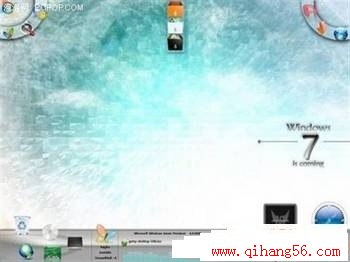
7. 更强大的计算器
第一眼看到Windows 7的计算器时感觉与Vista系统中的计算器几乎没有任何区别,但是仔细研究后发现,Windows 7的计算器拥有强大的统计能力。而且如果你不是太了解各种单位之间的换算关系,这里为你提供了包括长度、重量、容积等单位的快速换算功能,以及帮助你计算行车里程数,贷款利率等等都十分方便。
对Windows 7中的一些小应用程序也不能仅仅只看外观,也许它的背后就会隐藏着许多强大的新功能,你只能一个个去探索才不会错过任何重要的好功能。

8. 投影机切换
Windows 7中现在提供了一个标准方式在显示器之间或是显示器与投影机之间切换你的屏幕显示,使用快捷键“Win+P”或者运行“DisplaySwitch.exe”然后就可以选择自己想要的显示模式了。当然如果你的电脑只连接有一个显示器那么这个功能就派不上用场了。
9. 自动清理
如果是一些没有任何电脑使用经验的用户使用过你的系统,那么这很有可能引起一些问题。只要他们独自使用了你的电脑,也许就会改变你的设置,安装可疑程序,甚至是删除任何重要文件而导致的各种破坏。但是微软现在能够了解你的需求,Windows 7将包含一个有效的解决办法:PC Safeguard。这个功能可以让其他用户轻松登录,任何人都可以直接使用你的电脑玩游戏,浏览网页,网上聊天,也就是说像你一样使用电脑。但是当他们推出系统后,他们刚刚所做的任何操作都将全部失效,他们保存的文件也将被自动删除,这意味着任何人想要搞砸你的电脑系统也变得困难多啦!
相关热词搜索:
- ·上一篇:WindowsXP系统如何节省内存
- ·下一篇:网页刷新好几次才能打开
评论排行
电脑技巧 热门排行
- · windows server 2017远程桌面
- · 解决windows蓝屏显示“Stop 0x000
- · Windows 2017系统优化小技巧
- · 在Windows XP/2017中自定义文件缩
- · stop:c00020171a unknown hard error
- · NTFS下Win2017密码丢失怎么办
- · win2017启动正常,而winxp无法启动
- · 安装Office2017双击却无法直接打怎么办
- · 为何你的迅雷下载速度越来越慢
- · 简单提高迅雷下载速度的方法
- · Alt键的12个使用秘诀
- · 笔记本GPRS上网图解教程
- · 我就不关机 拒绝别人关闭计算机
- · 在机房远程关机
- · Windows 7家庭网络共享设置图解
- · 严禁迅雷偷偷上传!
- · 限制迅雷上传速度
- · 轻松解救无法启动的系统组策略
- · 无法升级安装win7 sp1的解决办法
- · 蠕虫和木马常改的系统文件及注册表
- · 教你如何20秒神速进入win XP操作系统
- · 最早黑客:揭秘世界第一批女性电脑高手
- · 在Windows7中新建磁盘分区的方法
- · Vista系统中如何用U盘制作密码重设盘
